Beschreibung
![]()
Erlaubt das Versenden eines Emails an den aktuellen Kunden, Lieferanten oder Mitarbeiter.
Je nachdem, in welchem Dialog Sie diese Funktion aufrufen, wird automatisch die richtige Emailadresse des aktuellen Kunden, Lieferanten oder Mitarbeiter eingetragen.
Wenn mehrere Ansprechpartner vorhanden sind, werden Sie gefragt, an welchen Ansprechpartner die Email versendet werden soll.
Thema: Kommunikation |
Siehe auch: Thema CRM
Siehe auch: Funktion Beleg als Email versenden
Ablauf
1. Falls mehrere vorhanden wählen Sie den richtigen Ansprechpartner.
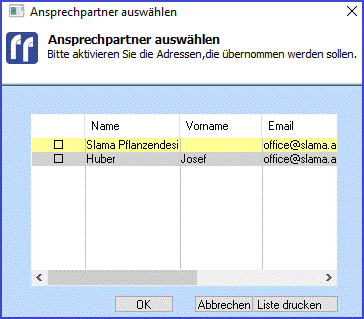
2. Wählen Sie den Text, den Sie im Email eintragen möchten.
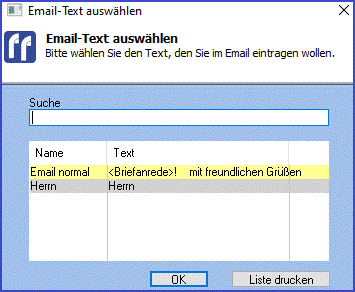
3. Im folgenden Mail-Dialog können Sie Ihren Betreff, Ihren Text und eventuelle Anhänge eingeben.
2. Klicken Sie bitte auf „Senden“ um das eingegebene Email an den ausgewählten Mitarbeiter abzusenden.
3. Zuvor müssen Sie einmalig im Mail-Dialog mit dem Button “Einstellungen“ Ihre Internetzugangsdaten wie z.B. Benutzername, Passwort, Server-Name etc. eingeben.
Ergebnis
Die Funktion (der Communicator) erlaubt es Ihnen, einfach und schnell Emails an Mitarbeiter, Kunden, Lieferanten usw. zu schicken.
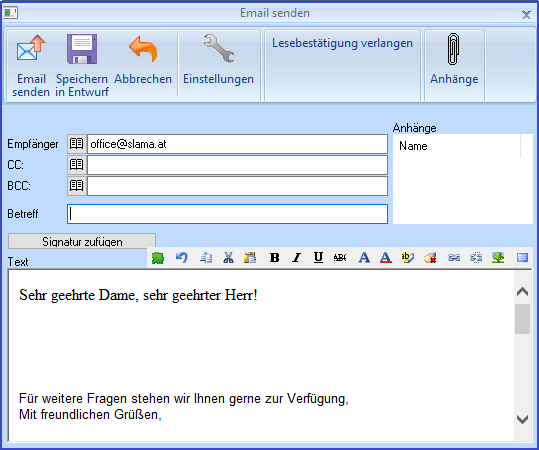
Änderung der Textvorlage
Textvorlagen:
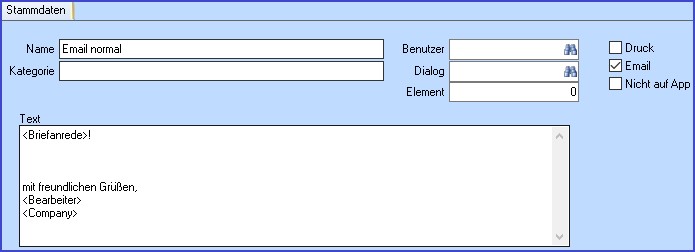
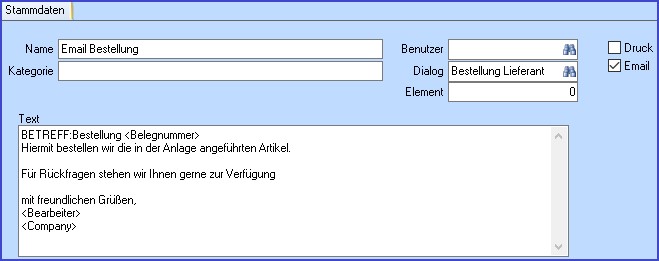
Zur Bearbeitung des Vorlagentextes, können Sie die Texte unter "Verwaltung" => Stammdaten => "Textbaustein" bearbeiten.
Dort gibt es Datensätze für
Email Angebot
Email Auftragsbestätigung
Email Lieferschein
Email Rechnung
Email Anfrage
Email Bestellung
Email normal
Sie können dort die Texte bearbeiten. In der ersten Zeile nach dem Keyword "BETREFF:" steht der Text der im Betreff eingetragen wird. Danach folgt der normale Text.
Sie können sowohl im Betreff als auch im Normalen Text Platzhalter definieren, die dann mit den konkreten Details des aktuellen Belegs ausgefüllt werden.
Sie können jeweils mehrere verschiedene Textbausteine für normale Emails (ohne Beleg) oder für Emails mit Beleg erstellen.
Wenn mehrere Textvorlagen erstellt sind, erhalten Sie bei Aufruf der Funktion einen Auswahldialog.
Als Zuordnung sind folgende 2 Felder wichtig:
![]()
Markierung "Email"
Als Zuordnung des Textbausteins zu Emails
Markierung "Dialog"
Zuordnung zum Dialog, falls der Text nur in bestimmten Dialogen zur Verfügung stehen soll.
Liste der möglichen Platzhalter:
<<Name>> |
|
<<NameZeile1>> |
Zeile1 von <<Name>> |
<<NameZeile2>> |
Zeile2 von <<Name>> |
<<Vorname>> |
|
<<Titel>> |
|
<<Anrede kurz >> |
(z.B. "Herrn") |
<<Anrede lang >> |
(z.B. "Sehr geehrter Herr") |
<<zu Handen>> |
z.B. "Herrn Dr. Wolfgang Huber" |
<<Briefanrede>> |
z.B. "Sehr geehrter Herr Dr. Huber" |
<<Strasse>> |
|
<<PLZ>> |
|
<<Ort>> |
|
<<Land>> |
|
<<Geschlecht>> |
(z.B. "männlich") |
<<Tel1>> |
|
<<Tel2>> |
|
<<Email>> |
|
<<Fax>> |
|
<<KundenNr>> |
|
<<AnsprechName>> |
z.B. "Huber" |
<<AnsprechVorname>> |
z.B. "Wolfgang" |
<<AnsprechTitel>> |
z.B. "Dr." |
<<Dokumentnr>> |
|
<<Belegnummer>> |
|
<<Belegdatum>> |
|
<<LeistungVon>> |
|
<<LeistungBis>> |
|
<<Belegname>> |
"Angebot", "Auftrag", usw. |
<<Paketnummer>> |
Für Paketnummer im Lieferschein |
<<Firma>> |
= <<Titel>> + " " + <<Vorname>> + " " + <<Name>> |
<<Ansprechpartner>> |
= <<AnsprechTitel>> + " " + <<AnsprechVorname>> + " " + <<AnsprechName>> |
<<Datum>> |
z.B. "31.7.2010" |
<<DatumLang>> |
z.B. "31. Juli 2010" |
<<Uhrzeit>> |
z.B. "10:30" |
<<Bearbeiter>> |
Aus den Mitarbeiter-Daten z.B. "Dr. Wolfgang Maurer" |
<<BearbeiterTel>> |
Aus den Mitarbeiter-Daten |
<<BearbeiterGeschlecht>> |
Aus den Mitarbeiter-Daten |
<<BearbeiterEmail>> |
Aus den Mitarbeiter-Daten |
<<BearbeiterPosition>> |
Aus den Mitarbeiter-Daten z.B. "Geschäftsführer" |
<<BearbeiterKürzel>> |
Aus den Mitarbeiter-Daten |
<<Company>> |
Firmenname aus "Firmendaten" |
<<CompanyStrasse>> |
Strasse aus "Firmendaten" |
<<CompanyPLZ>> |
PLZ aus "Firmendaten" |
<<CompanyOrt>> |
Ort aus "Firmendaten" |
<<CompanyEmail>> |
Email aus "Firmendaten" |
<<CompanyWeb>> |
Homepage aus "Firmendaten" |
<<CompanyTel>> |
Telefon 1 aus "Firmendaten" |
<<CompanyFax>> |
Fax aus "Firmendaten" |
Modul: Grundmodul |